Windows'ta Ortak Klasörün Amacını Öğrenin
Ortak klasör, Windows'ta bir klasördür. işletim sistemi aynı bilgisayarı kullanan veya aynı ağ üzerinden bilgisayara bağlı olan diğer kişilerle dosya paylaşmak için kullanabileceğiniz. Paylaşılan bir ağdaki herhangi bir cihaz için Genel klasörünüze erişim izni vermek veya erişimi kısıtlamak mümkündür.
Bu makaledeki bilgiler genel olarak Windows işletim sisteminin tüm sürümleri için geçerlidir.

Windows Ortak Klasörü nerede?
Windows Ortak klasörü şurada bulunur: Kullanıcılar klasör kök arasında sabit disk Windows'un yüklü olduğu, genellikle C:\Kullanıcılar\Genel, ancak Windows işletim sistemi dosyalarını depolayan sürücüye bağlı olarak başka bir harf olabilir.
Bilgisayardaki herhangi bir yerel kullanıcı, Ortak klasöre her zaman erişebilir ve belirli ağ erişimini yapılandırarak, ağa bağlı herhangi bir kullanıcının onu açıp açamayacağına karar verebilirsiniz.
Ortak Klasör İçeriği
Varsayılan olarak, Ortak klasör, bir kullanıcı tarafından manuel olarak veya bir yazılım yüklemesi yoluyla otomatik olarak eklenene kadar hiçbir dosya içermez. Ancak, Kullanıcılar Ortak klasöründe, daha sonra içine yerleştirilebilecek dosyaları düzenlemeyi kolaylaştıran varsayılan alt klasörler vardır:
- Genel Belgeler
- Herkese Açık İndirmeler
- Halk Müziği
- Genel Resimler
- Herkese Açık Videolar
Bu klasörler yalnızca öneridir, bu nedenle video dosyalarının klasöre yerleştirilmesi gerekmez. Herkese Açık Videolar klasör veya resimler kaydedilecek Genel Resimler.
Uygun izinlere sahip herhangi bir kullanıcı tarafından herhangi bir zamanda Ortak klasöre yeni klasörler eklenebilir. Tüm yerel kullanıcıların buna erişimi olması dışında, Windows'taki diğer klasörlere çok benzer şekilde işlenir.
Bilgisayarınızdaki Ortak Klasöre Nasıl Erişilir
Windows'un tüm sürümlerinde Genel Kullanıcılar klasörünü açmanın en hızlı yolu, Windows Gezgini'ni açmak ve ardından sabit sürücüde Kullanıcılar klasörüne gitmektir:
-
Kullan tuş takımı kısayol Windows Anahtarı+E (veya Ctrl+E Windows'un eski sürümlerinde) açmak için Dosya Gezgini.
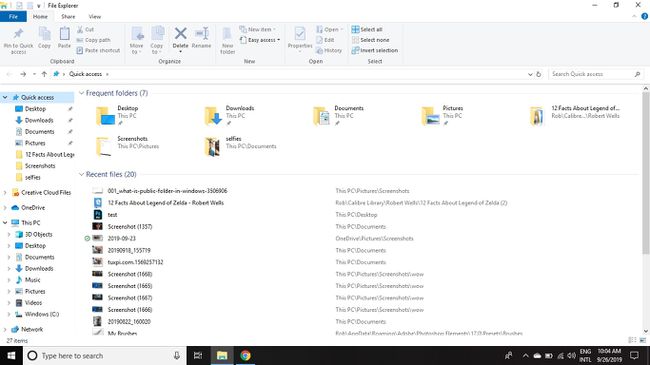
-
Seçme bu bilgisayar (veya Benim bilgisayarım bazı Windows sürümlerinde) sol bölmede, ardından birincil sabit sürücüyü açın (genellikle C:).
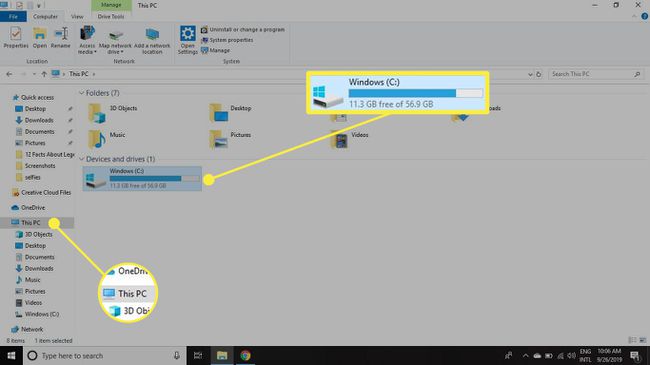
-
Aç Kullanıcılar dosya.
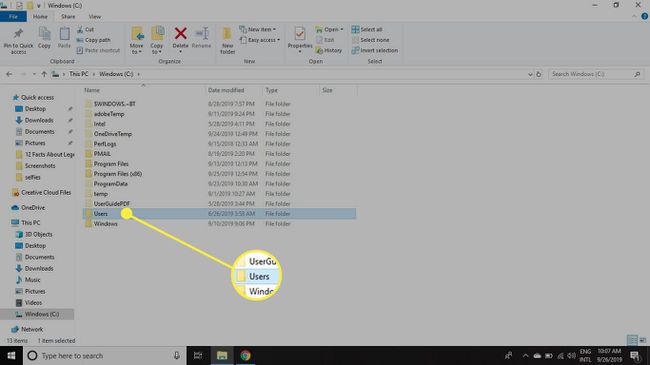
-
Aç Halk dosya.
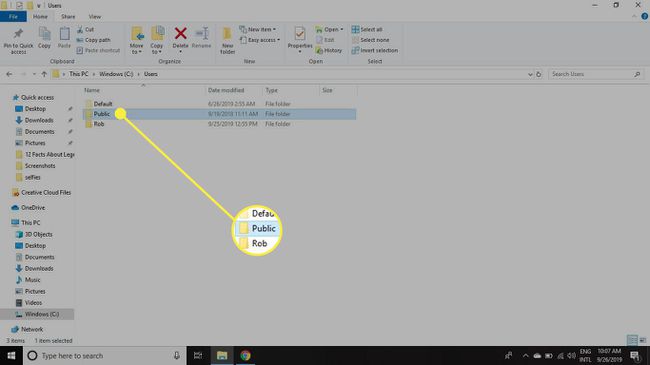
Ağınızdaki Başka Bir Ortak Klasöre Nasıl Erişilir
Yukarıdaki yöntem, aynı ağınızdaki farklı bir bilgisayardaki Ortak klasörü değil, kendi bilgisayarınızdaki Ortak klasörünü açar. Ağa bağlı bir Ortak klasörü açmak için:
-
Klavye kısayolunu kullanın Windows Anahtarı+E (veya Ctrl+E Windows'un eski sürümlerinde) açmak için Dosya Gezgini.
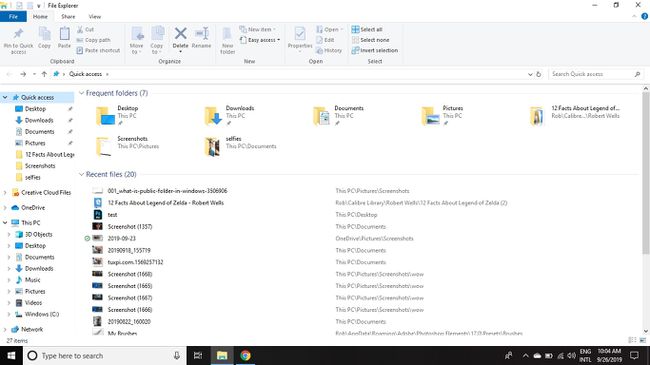
-
Seçme Ağ Windows Gezgini'nin sol bölmesinden, ardından bilgisayarın adı sahip olan Halk Erişmek istediğiniz klasör.
Cihazınızda Ağ keşfi etkinleştirilmemişse, Windows dosya paylaşımını etkinleştir Kontrol Panelinde.
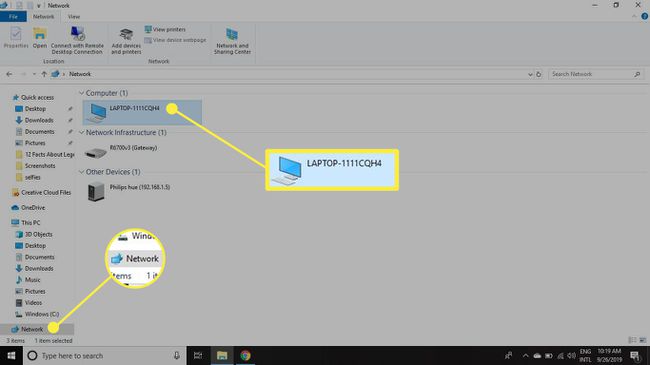
Ortak Klasöre Ağ Erişimi Nasıl Yönetilir
Ortak klasöre ağ erişimi, ağa bağlı her kullanıcının onu görebilmesi ve dosyalarına erişebilmesi için açılır veya tüm ağ erişimini engellemek için kapatılır. Açıksa, klasöre erişmek için yine de uygun izinlere ihtiyacınız var. Ortak klasörü paylaşmak veya paylaşımını kaldırmak için:
-
Denetim Masası'nı açın ve seçin Ağ ve Internet.
Windows'un bazı sürümlerinde şunu görürsünüz: Ağ ve Paylaşım Merkezi bir seçenek olarak. Bu durumda, onu seçin ve 3. adıma atlayın.
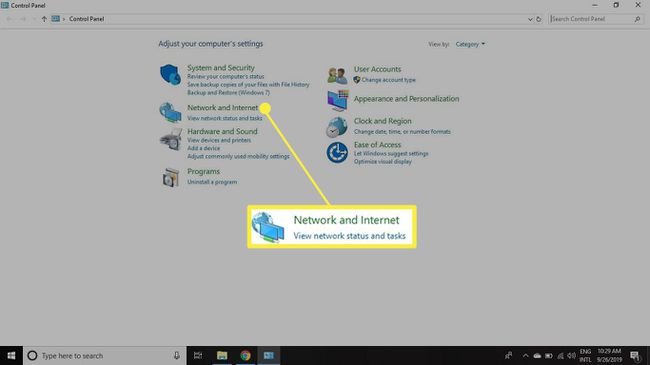
-
Seçme Ağ ve Paylaşım Merkezi.
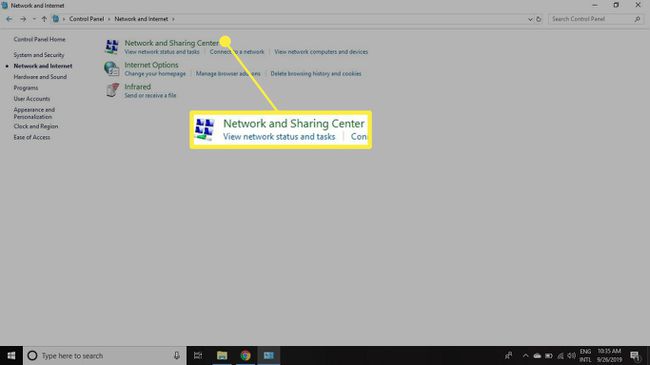
-
Seçme Gelişmiş paylaşım ayarlarını değiştirin pencerenin sol tarafında.
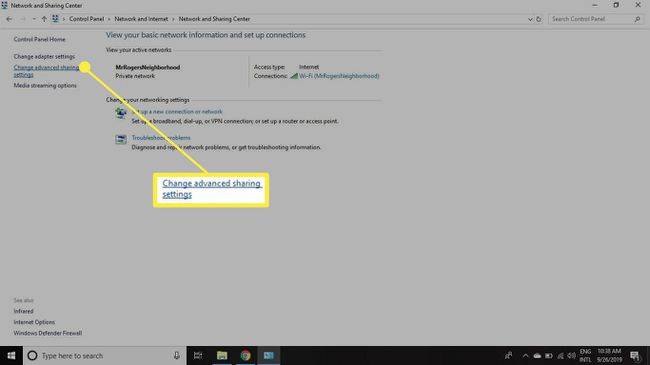
-
seçin aşağı ok bitişik, yanında Tüm Ağlar seçeneklerin bir listesini ortaya çıkarmak için.
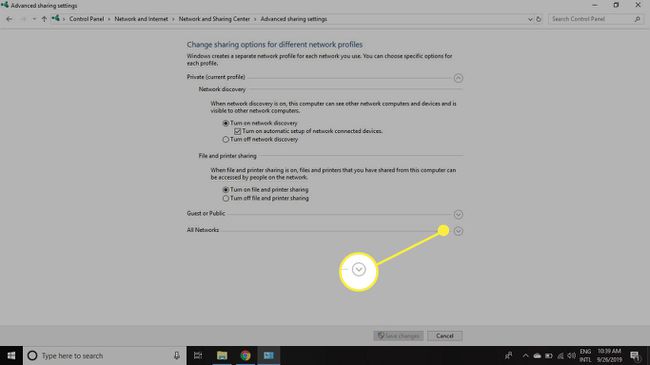
-
Ortak klasör paylaşımını etkinleştirmek veya devre dışı bırakmak için bu ekranı kullanın.
- seçme Parola korumalı paylaşımı açın Ortak klasöre erişimi yalnızca bilgisayarda kullanıcı hesabı olan kişilerle sınırlar.
- seçme Parola korumalı paylaşımı kapatın ağdaki herhangi bir kullanıcının Ortak klasörü açmasına izin verir.
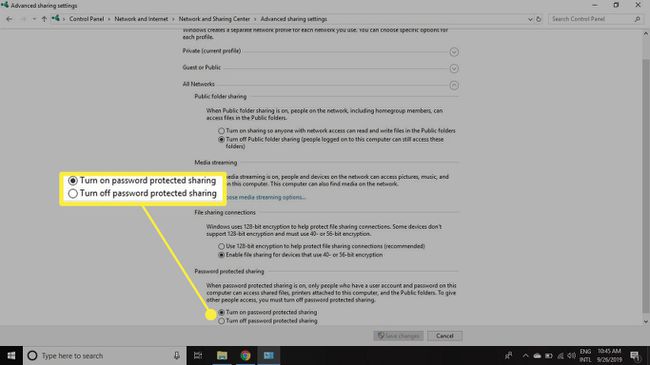
-
Seçme Değişiklikleri Kaydet Yeni ayarları uygulamak için alttaki
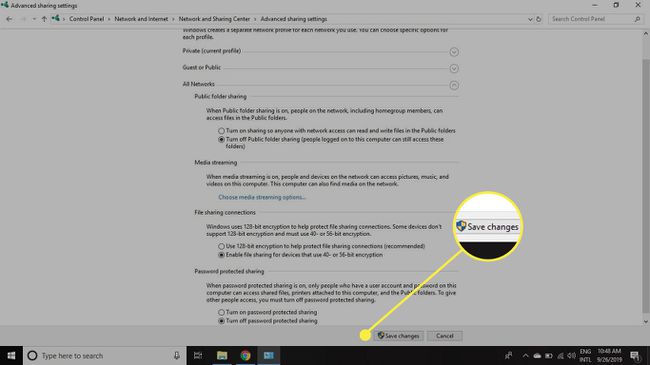
Konuk, genel ve/veya özel ağlar için Ortak klasör paylaşımını kapatmak, aynı bilgisayardaki kullanıcılar için Ortak klasöre erişimi kapatmaz; PC'de yerel bir hesabı olan herkes tarafından hala erişilebilir.
